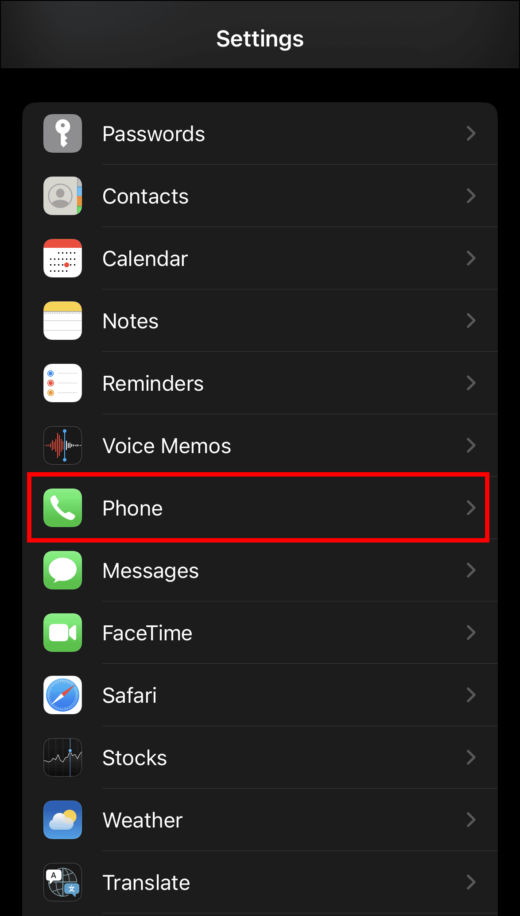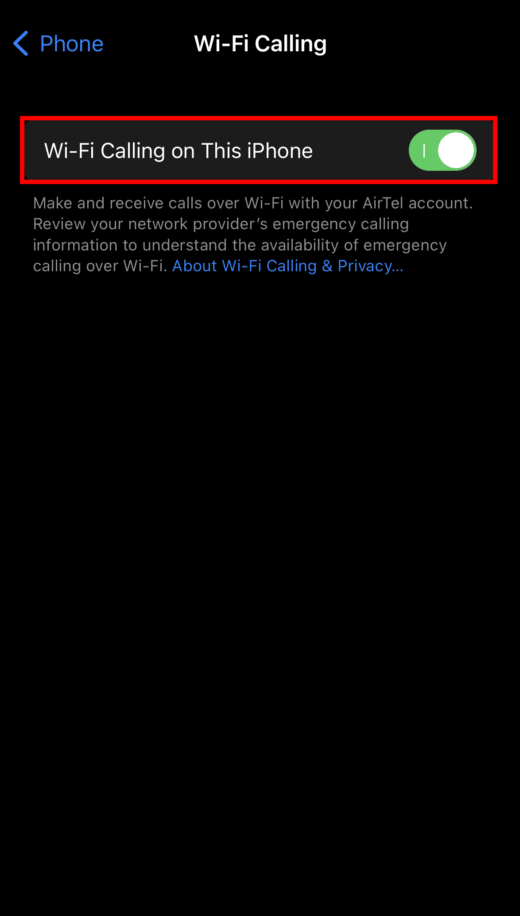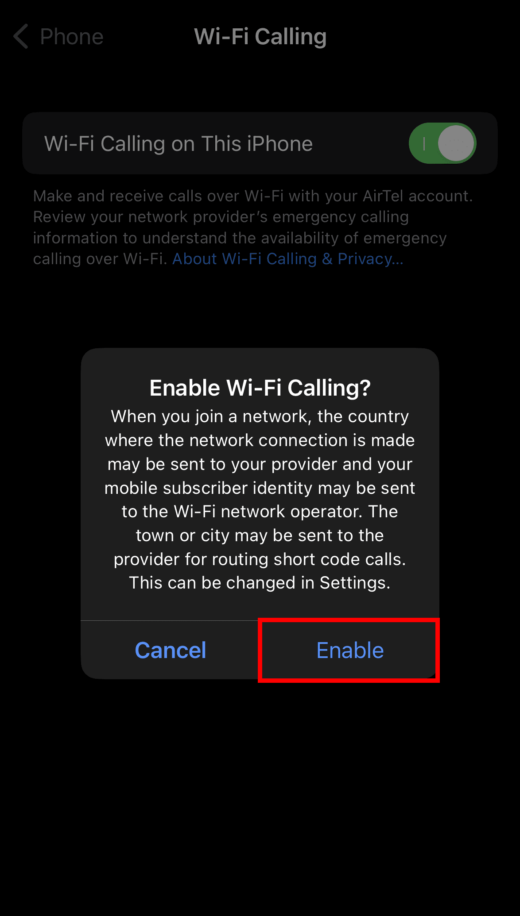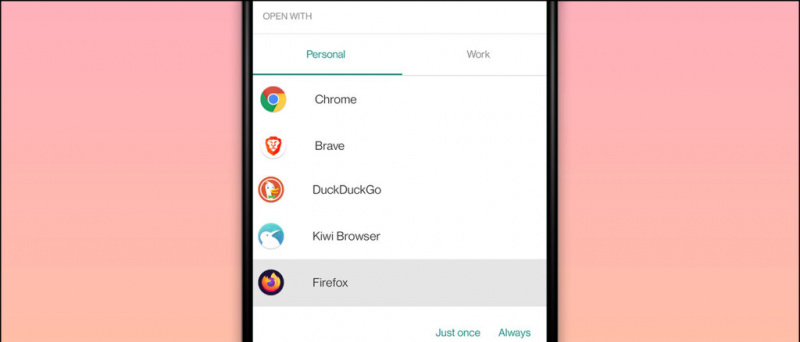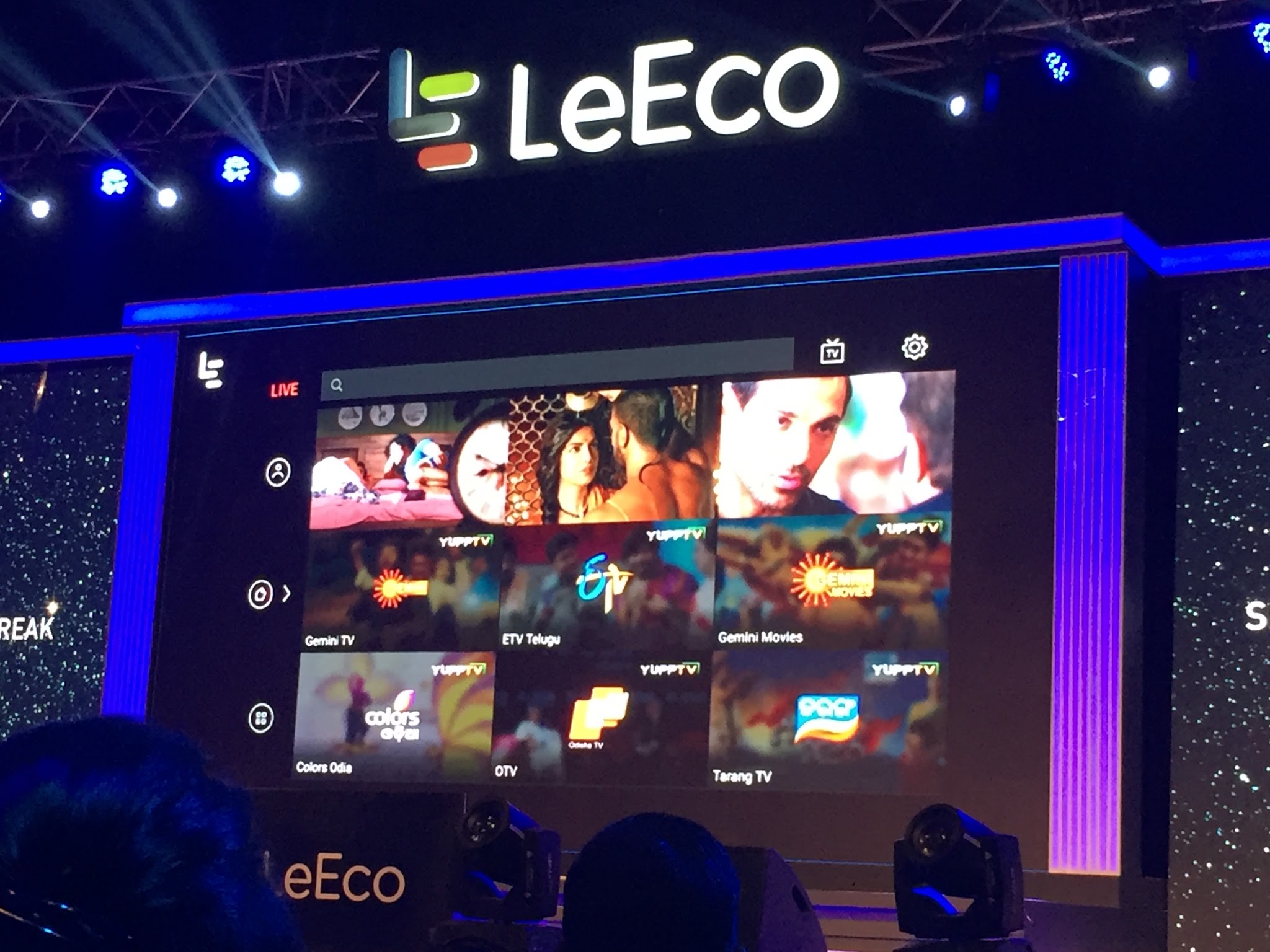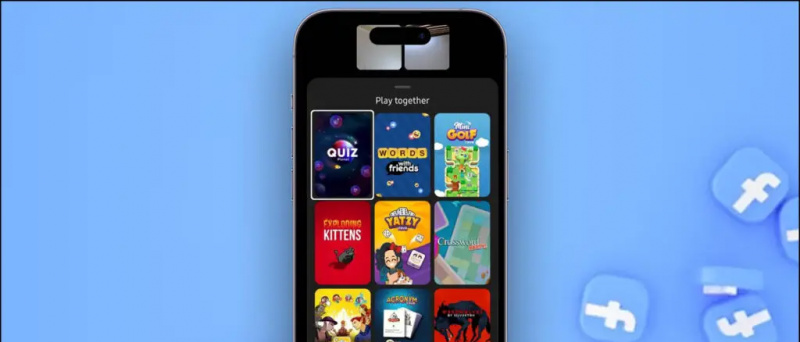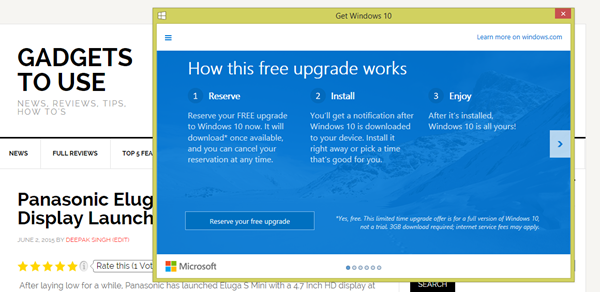Netzbetreiber arbeiten daran, sicherzustellen, dass die Mobilfunkabdeckung sogar die entferntesten Ecken der Welt erreicht. Aber es ist noch ein langer Weg, und ich bin sicher, dass es Bereiche in Ihrem Haus oder Büro geben kann, in denen dies der Fall ist Qualität des Mobilfunknetzes ist extrem schlecht, um überhaupt Anrufe zu tätigen. In solchen Fällen können Sie mit Ihrem WLAN über WLAN telefonieren IPhone . Dieser Artikel zeigt, wie Sie WLAN-Anrufe auf Ihrem iPhone aktivieren und entsprechende Fragen beantworten können.

Inhaltsverzeichnis
Mit WLAN-Anrufen können Sie Anrufe tätigen und Textnachrichten über eine WLAN-Verbindung senden anstatt auf das Signal eines nahegelegenen Mobilfunkmastes angewiesen zu sein. Alles, was Sie tun müssen, ist die WLAN-Anrufoption auf Ihrem Smartphone zu aktivieren und sich mit Ihrem WLAN zu verbinden.
Es ist nicht so, als würde man einen Sprachanruf über WhatsApp tätigen. Es verwendet immer noch Ihre Nummer und Ihren Mobilfunkanbieter, um Anrufe zu tätigen, bietet aber auch in Gebieten mit schlechtem Signal eine satte Klangqualität. Es verbraucht keine Mobilfunkdaten und Sie müssen keine zusätzlichen Gebühren zahlen, um es zu nutzen.
Um in den Genuss von WLAN-Anrufen zu kommen, benötigen Sie die folgenden Voraussetzungen:
- Aktive WLAN-Verbindung.
- iPhone, das WLAN-Anrufe unterstützt (iPhone 5c und höhere Modelle).
- iOS 8 und höher.
- Dein Mobilfunkanbieter muss Wifi Calling unterstützen.
- Ein aktiver Mobilfunkplan.
So aktivieren Sie WLAN-Anrufe auf dem iPhone
Das Aktivieren von WLAN-Anrufen auf Ihrem iPhone ist ganz einfach. Sie müssen keine Drittanbieter-App herunterladen, da die Option in Ihren Geräteeinstellungen versteckt ist. So aktivieren Sie WLAN-Anrufe:
Schritt 1: Öffnen Sie Ihr iPhone Einstellungen . Scrollen Sie nach unten zu Telefon .
Schritt 2: Tippen Sie auf die WLAN-Calling Möglichkeit.